Thử nghiệm ứng dụng với TestFlight
TestFlight là ứng dụng giúp lập trình viên thử nghiệm các phiên bản beta và App Clips. Bài viết sẽ hướng dẫn bạn cách sử dụng TestFlight.
Bắt đầu
Trước khi sử dụng TestFlight, bạn cần chấp nhận lời mời qua email hoặc liên kết công khai từ lập trình viên và có thiết bị dùng để thử nghiệm sản phẩm.
Bạn có thể thêm các thành viên trong đội lập trình App Store Connect và họ sẽ có quyền truy cập toàn bộ build ứng dụng.
Tất cả tester được mời khác sẽ có quyền truy cập các build mà lập trình viên tạo sẵn cho họ. Một lập trình viên có thể mời bạn thử nghiệm app qua một email hoặc liên kết công khai.
Yêu cầu nền tảng sử dụng TestFlight:
- Ứng dụng iOS: iPhone, iPad hoặc iPod touch chạy iOS 8 trở lên. App Clips yêu cầu iOS 14 beta trở lên. Các ứng dụng iMessage gói sticker cần iOS 10 trở lên.
- Ứng dụng tvOS: Apple TV chạy tvOS 9 trở lên
- Ứng dụng watchOS: Apple Watch chạy watchOS 2 trở lên.
Lưu ý: TestFlight không có sẵn cho các ứng dụng Mac.
Hướng dẫn cài đặt TestFlight
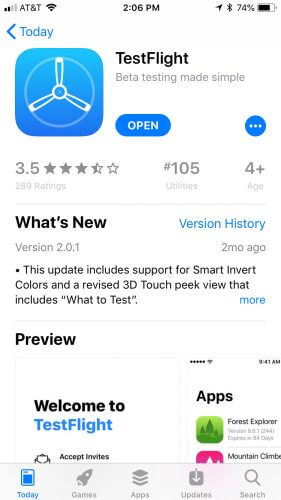
Tải TestFlight trên App Store và mở nó. Khi được yêu cầu đăng nhập, dùng tài khoản Apple ID bất kỳ mà bạn muốn. Nó có thể là Apple ID cá nhân trên thiết bị test và không khớp địa chỉ email bạn thêm vào iTunes Connect. Sau đó, chấp nhận lời mời qua email hoặc link công khai để cài ứng dụng beta. Click View in TestFlight và bạn sẽ thấy trang xem trước ứng dụng như sau:
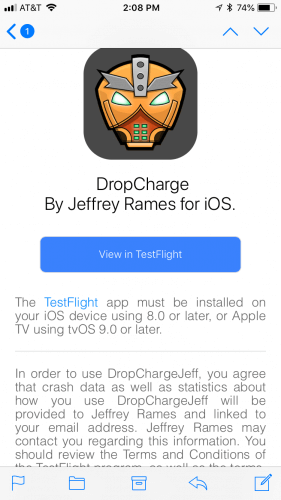
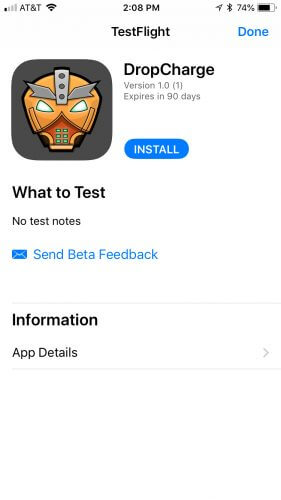
Bạn có thể cài app đó trên 30 thiết bị khác nhau.
Thử nghiệm ứng dụng bằng TestFlight
Mỗi build có sẵn để thử nghiệm trong 90 ngày, bắt đầu từ khi lập trình viên upload nó. Bạn có thể thấy số ngày test app còn lại trong phần tên ứng dụng ở TestFlight. TestFlight sẽ thông báo cho bạn mỗi khi có một bản build mới và sẽ bao gồm hướng dẫn về chương trình bạn cần thử nghiệm. Toàn bộ gói mua hàng của ứng dụng đều miễn phí trong suốt giai đoạn này.
Thử nghiệm nhiều bản build
Khi xem app trong TestFlight, mặc định, bạn sẽ thấy build có sẵn mới nhất. Bạn vẫn có thể kiểm tra toàn bộ build hiện có khác.
- Tới trang ứng dụng trong TestFlight.
- Chạm vào Previous Builds.
- Chạm và cài đặt build bạn muốn test. Ứng dụng bạn chọn sẽ thay thế chương trình hiện đã cài trên máy.
Thử nghiệm một App Clip beta (iOS 14 beta trở lên)
Nếu ứng dụng bao gồm một app clip, bạn có thể thử trải nghiệm app clip đó. Sau khi chấp nhận lời mời thử nghiệm ứng dụng beta, bạn sẽ thấy tùy chọn test app clip trong TestFlight. Chỉ ứng dụng hoặc app clip đó mới có thể được cài trên một thiết bị cùng lúc, nhưng những tester có thể chọn chuyển đổi giữa hai thiết bị bất kỳ lúc nào. Nếu đã cài app beta trên thiết bị, thử app clip beta sẽ thay thế ứng dụng đó và một số dữ liệu có thể bị mất. Tất nhiên, bạn vẫn cài đặt lại được nó từ TestFlight.
- Tới trang ứng dụng đó trong TestFlight.
- Trong phần App Clips, click TEST cạnh app clip beta bạn muốn dùng thử.
Gửi phản hồi
Khi gửi phản hồi qua TestFlight, thông tin này cũng được cung cấp cho Apple như một phần của dịch vụ.
Ứng dụng iOS
Nếu thiết bị của bạn chạy iOS 13 trở lên, bạn có thể gửi phản hồi qua app TestFlight hoặc trực tiếp từ app beta hay app clip beta bằng cách chụp ảnh màn hình. Bạn có thể báo cáo lỗi sau khi nó xảy ra. Nếu được mời thử nghiệm ứng dụng qua link công khai, bạn có thể không chọn cung cấp địa chỉ email hay thông tin cá nhân cho nhà phát triển. Apple cũng sẽ nhận tất cả phản hồi bạn gửi và có thể gắn nó vào Apple ID của bạn.
Gửi phản hồi qua app TestFlight (iOS 13 trở lên)
- Mở app TestFlight trên thiết bị.
- Từ danh sách Apps, chạm ứng dụng đó.
- Chạm Send Beta Feedback.
- Trong hộp thoại chia sẻ, chạm Include Screenshot để chọn ảnh chụp màn hình. Nếu bạn không muốn gửi tập đính kèm, chạm Don't Include Screenshot.
- Thêm bình luận (tối đa 2.000 ký tự và tùy chọn nhập địa chỉ email nếu được mời bằng link công khai.
- Chạm Summit.
Gửi phản hồi qua app Beta (iOS 13 trở lên)
Khi chụp ảnh màn hình trong khi thử nghiệm ứng dụng, bạn có thể gửi ảnh đó kèm phản hồi trực tiếp tới nhà phát triển mà không cần thoát ứng hay hay trải nghiệm App Clip như sau:
- Chụp ảnh màn hình trên thiết bị. Ảnh đại diện của hình chụp đó sẽ hiện ở góc trái phía dưới. Chạm vào nó và nếu cần, thêm bản vẽ, nội dung bằng Markup. Sau đó chạm nút Done.
- Chạm Share Beta Feedback > Summit.
Gửi thông tin lỗi (iOS 13 trở lên)
Khi thông báo lỗi xuất hiện > Chạm Share > Thêm bình luận và chạm Submit.
Liên hệ nhà phát triển
Nếu cần liên hệ nhà phát triển trong khi thử nghiệm app beta, bạn có thể xem địa chỉ email của họ từ trang app tương ứng trong TestFlight > chạm App Details từ mục Information.
Gửi phản hồi qua app TestFlight trên iOS 12.4 hoặc cũ hơn
Chạm Send Beta Feedback để soạn email tới nhà phát triển. Email phản hồi chứa thông tin chi tiết về app beta và thiết bị iOS. Bạn cũng có thể cung cấp thêm thông tin như ảnh chụp màn hình, các bước cần thiết để hình dung sự cố. Lập trình viên sẽ thấy email của bạn khi bạn gửi phản hồi qua app TestFlight, ngay cả khi được mời qua link công khai.
Thực hiện tương tự như vậy khi bạn muốn gửi phản hồi tới nhà phát triển lúc đang thử nghiệm ứng dụng trên tvOS.
Sau khi hết thử nghiệm
Khi giai đoạn test kết thúc, bạn không còn có thể mở build app beta nữa. Để cài phiên bản chính thức của ứng dụng đó, tải hoặc mua nó trên App Store.
TestFlight hiện hỗ trợ các ngôn ngữ sau: Ả Rập, Catalan, Croatia, Séc, Đan Mạch, Hà Lan, Anh (Úc), Anh (Anh), Anh (Mỹ), Phần Lan, Pháp (Canada), Pháp, Đức, Hy Lạp, Do Thái , Tiếng Hindi, tiếng Hungary, tiếng Indonesia, tiếng Ý, tiếng Nhật, tiếng Hàn, tiếng Malaysia, tiếng Na Uy, tiếng Ba Lan, tiếng Bồ Đào Nha (Brazil), tiếng Bồ Đào Nha (Bồ Đào Nha), tiếng Romania, tiếng Nga, tiếng Trung giản thể, tiếng Slovak, tiếng Tây Ban Nha, tiếng Tây Ban Nha (Mỹ Latinh), tiếng Thụy Điển, tiếng Thái, Tiếng Trung Phồn thể (Hồng Kông), Tiếng Trung Phồn thể (Đài Loan), Tiếng Thổ Nhĩ Kỳ, Tiếng Ukraina và Tiếng Việt.
Theo Nghị định 147/2024/ND-CP, bạn cần xác thực tài khoản trước khi sử dụng tính năng này. Chúng tôi sẽ gửi mã xác thực qua SMS hoặc Zalo tới số điện thoại mà bạn nhập dưới đây:





















